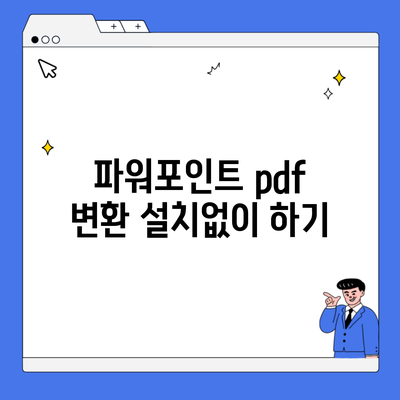파워포인트 PDF 변환, 설치 없이 쉽게 하기
여러분은 파워포인트(PPT) 파일을 PDF로 변환하려고 할 때, 설치 프로그램을 다운로드하거나 복잡한 과정을 거쳐야 한다고 생각하셨나요? 오늘은 설치 없이도 간편하게 파워포인트 파일을 PDF로 변환할 수 있는 방법을 소개할게요.
✅ 알pdf로 손쉽게 PDF를 편집해 보세요.
Contents
설치 없이 PDF 변환하기
온라인 변환기 사용하기
가장 간단하고 빠른 방법은 온라인 변환기를 이용하는 것이에요. 몇 가지 인기 있는 온라인 변환기를 소개해드릴게요.
1. Smallpdf
Smallpdf는 간단한 인터페이스를 제공하며, 다량의 파일을 빠르게 변환할 수 있어요.
– 사용 방법:
1. Smallpdf 웹사이트에 접속합니다.
2. ‘PPT to PDF’ 옵션을 선택합니다.
3. 파일을 드래그 앤 드롭하여 업로드해요.
4. 변환이 완료되면 PDF 파일을 다운로드할 수 있습니다.
2. ILovePDF
ILovePDF는 여러 PDF 관련 기능을 제공하는 사이트로, PPT 변환도 매우 쉽답니다.
– 사용 방법:
1. ILovePDF 웹사이트에 접속합니다.
2. ‘PPT to PDF’를 클릭합니다.
3. 변환할 파일을 업로드하고 ‘변환 시작하기’ 버튼을 클릭합니다.
4. 변환된 PDF를 다운로드합니다.
변환기 선택 시 고려할 점
온라인 변환기를 선택할 때는 다음 사항을 고려해야 해요.
- 보안성: 중요한 파일이라면 보안이 중요한데, 변환 후 파일이 서버에 남지 않는지 확인하세요.
- 파일 크기 제한: 많은 사이트들이 파일 크기 제한이 있으니, 변환하려는 파일의 크기를 확인하세요.
- 변환 속도: 변환 속도가 빠른 서비스를 선택하면 시간을 절약할 수 있어요.
✅ 포토샵 무료 버전 다운로드를 쉽게 알아보세요.
무료 소프트웨어 사용하기
설치 없이도 무료 소프트웨어를 통해 PDF로 변환하는 것이 가능해요. 대부분 웹 기반 서비스처럼 다운로드가 필요 없는 소프트웨어들이 많답니다.
1. PDFCreator
PDFCreator는 설치가 필요하지만, 다수의 변환 옵션을 제공합니다.
– 사용 방법:
1. PDFCreator를 다운로드하여 설치합니다.
2. PPT 파일을 열고 ‘인쇄’를 선택합니다.
3. 프린터 목록에서 PDFCreator를 선택합니다.
4. PDF로 저장할 위치를 선택하고 저장하면 됩니다.
2. Google Drive 이용하기
Google Drive를 이용하면 파일을 간편하게 변환할 수 있어요.
– 사용 방법:
1. Google Drive에 PPT 파일을 업로드합니다.
2. 파일을 클릭하여 Google 프레젠테이션으로 엽니다.
3. ‘파일’ > ‘다운로드’ > ‘PDF 문서’를 선택하여 파일을 다운로드합니다.
✅ 청년 취업지원금 신청 절차를 자세히 알아보세요.
변환 과정에서 유의할 점
PDF 변환 과정에서 유의해야 할 점이 몇 가지 있어요.
- 서식 손실: 변환 후 서식이 깨질 수 있으니, 변환 후 파일을 꼭 확인하세요.
- 파일 크기: PDF 파일의 크기가 너무 크면 이메일이나 공유 시 불편할 수 있으니, 필요 시 압축하세요.
- 기능 제한: 일부 온라인 변환기에서는 애니메이션이나 특수 효과가 있는 파일은 제대로 변환되지 않을 수 있어요.
결론적으로, 파워포인트 파일을 PDF로 변환하는 것은 매우 간단하고 다양한 방법으로 가능합니다. 설치 없이도 안전하게 변환할 수 있으니, 필요할 때 언제든지 활용해 보세요.
| 방법 | 장점 | 단점 |
|---|---|---|
| 온라인 변환기 | 설치 필요 없음, 빠른 변환 | 인터넷 필요, 보안 문제 가능성 |
| 무료 소프트웨어 | 고급 기능 사용 가능, 보안성 높음 | 설치 필요, 사용이 복잡할 수 있음 |
이제 파워포인트 파일을 PDF로 변환할 때 고민할 필요가 없죠? 다양한 온라인 서비스를 활용하여 쉽고 빠르게 변환하시길 바랍니다.
자주 묻는 질문 Q&A
Q1: 파워포인트 파일을 PDF로 변환하는 가장 쉬운 방법은 무엇인가요?
A1: 온라인 변환기를 이용하는 것이 가장 간단하고 빠른 방법입니다.
Q2: 변환기 선택 시 어떤 점을 고려해야 하나요?
A2: 보안성, 파일 크기 제한, 변환 속도 등을 고려해야 합니다.
Q3: Google Drive를 이용한 PDF 변환 방법은 무엇인가요?
A3: Google Drive에 PPT 파일을 업로드한 후, 파일을 클릭하여 Google 프레젠테이션으로 열고 ‘파일’ > ‘다운로드’ > ‘PDF 문서’를 선택하면 됩니다.